VS Code の AI 言語モデル
Visual Studio Code は、さまざまなタスク向けに最適化されたさまざまな組み込み言語モデルを提供します。また、独自の言語モデル API キーを持ち込み、他のプロバイダーのモデルを使用することもできます。この記事では、チャットまたはコード補完の言語モデルを変更する方法と、独自の API キーを使用する方法について説明します。
タスクに適したモデルを選択する
既定では、チャットはベースモデルを使用して、コーディング、要約、知識ベースの質問、推論など、幅広いタスクに対して高速で有能な応答を提供します。
ただし、このモデルのみを使用するわけではありません。それぞれ独自の強みを持つ、言語モデルの選択肢から選択できます。AI モデルの詳細な比較については、GitHub Copilot ドキュメントの「タスクに適した AI モデルを選択する」を参照してください。
使用しているチャットモードによって、利用可能なモデルのリストが異なる場合があります。たとえば、エージェントモードでは、モデルのリストはツール呼び出しを十分にサポートしているものに限定されます。
Copilot Business または Enterprise ユーザーの場合、管理者は GitHub.com の Copilot ポリシー設定で「Editor Preview Features」を有効にすることで、組織で特定のモデルを有効にする必要があります。
チャット会話のモデルを変更する
チャット入力フィールドの言語モデルピッカーを使用して、チャット会話とコード編集に使用されるモデルを変更します。
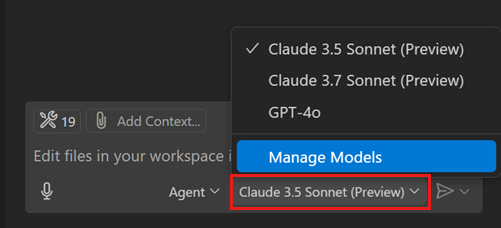
独自の言語モデル API キーを使用することで、利用可能なモデルのリストをさらに拡張できます。
有料の Copilot プランをお持ちの場合、モデルピッカーにはプレミアムモデルのプレミアムリクエスト乗数が表示されます。詳細については、GitHub Copilot ドキュメントの「プレミアムリクエストについて」を参照してください。
自動モデル選択 (プレビュー)
自動モデル選択は VS Code リリース 1.104 から利用可能で、現在プレビュー段階です。今後数週間で、個人向け GitHub Copilot プランから始めて、VS Code のすべての GitHub Copilot ユーザーに自動モデル選択を展開する予定です。
自動モデル選択により、VS Code はモデルを自動的に選択し、最適なパフォーマンスを確保し、特定の言語モデルの過剰な使用によるレート制限を減らします。モデルパフォーマンスの低下を検出し、その時点で最適なモデルを使用します。お客様のニーズに最も適したモデルを選択するために、この機能の改善を続けています。
自動モデル選択を使用するには、チャットのモデルピッカーから「自動」を選択します。

現在、自動選択は Claude Sonnet 4、GPT-5、GPT-5 mini、その他のモデルの中から選択します。組織が特定のモデルからオプトアウトしている場合、自動選択はそれらのモデルを選択しません。これらのモデルのいずれも利用できない場合、またはプレミアムリクエストがなくなった場合、自動選択は 0 倍の乗数を持つモデルにフォールバックします。
自動モデル選択を使用する場合、VS Code は選択されたモデルに基づいて、変動するモデル乗数を使用します。有料ユーザーの場合、自動選択はリクエスト割引を適用します。
いつでも、チャット応答にカーソルを合わせることで、使用されているモデルとモデル乗数を確認できます。

モデルピッカーをカスタマイズする
モデルピッカーに表示される組み込みモデルの数を減らしたい場合は、表示するモデルをカスタマイズできます。
-
モデルピッカーを開き、「モデルの管理」を選択するか、コマンドパレットから「チャット: 言語モデルの管理」コマンドを実行します。
-
プロバイダーリストで「Copilot」を選択します。
-
モデルピッカーに表示したいモデルを選択します。
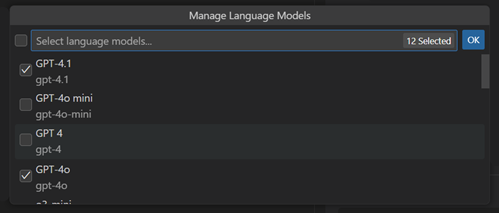
コード補完のモデルを変更する
エディターでコード補完を生成するために使用される言語モデルを変更するには
-
VS Code のタイトルバーにあるチャットメニューから「コード補完の構成...」を選択します。
-
「補完モデルの変更...」を選択し、リストからいずれかのモデルを選択します。
コード補完で利用できるモデルは、サポートするモデルが増えるにつれて、時間の経過とともに変化する可能性があります。
独自の言語モデルキーを持ち込む
この機能は現在、Copilot Business または Copilot Enterprise ユーザーには利用できません。
VS Code の GitHub Copilot には、さまざまなタスク向けに最適化されたさまざまな組み込み言語モデルが付属しています。組み込みモデルとして利用できないモデルを使用したい場合は、独自の言語モデル API キー (BYOK) を持ち込み、他のプロバイダーのモデルを使用できます。
VS Code で独自の言語モデル API キーを使用することには、いくつかの利点があります。
- モデルの選択: 組み込みモデル以外にも、さまざまなプロバイダーから数百ものモデルにアクセスできます。
- 実験: 組み込みモデルではまだ利用できない新しいモデルや機能を試すことができます。
- ローカル計算: GitHub Copilot ですでにサポートされているモデルの 1 つに独自の計算を使用したり、まだ利用できないモデルを実行したりできます。
- より高い制御: 独自のキーを使用することで、組み込みモデルに課される標準的なレート制限や制限を回避できます。
VS Code はいくつかのモデルプロバイダーを組み込みでサポートしており、OpenAI API と互換性のあるモデルをお持ちの場合は、カスタムの OpenAI 互換モデルを設定することもできます。
VS Code 拡張機能 (例: AI Toolkit for VS Code、Cerebras Inference、Hugging Face など) を介して、より多くのモデルプロバイダーを追加できます。これらの拡張機能の多くは、Visual Studio Marketplace で見つけることができます。
API キーを使用してモデルを構成する
独自の API キーを使用してモデルプロバイダーから言語モデルを構成するには
-
チャットビューの言語モデルピッカーから「モデルの管理」を選択するか、コマンドパレットから「チャット: 言語モデルの管理」コマンドを実行します。
-
リスト内のモデルプロバイダーにカーソルを合わせ、歯車アイコンを選択してプロバイダーの詳細を構成します。
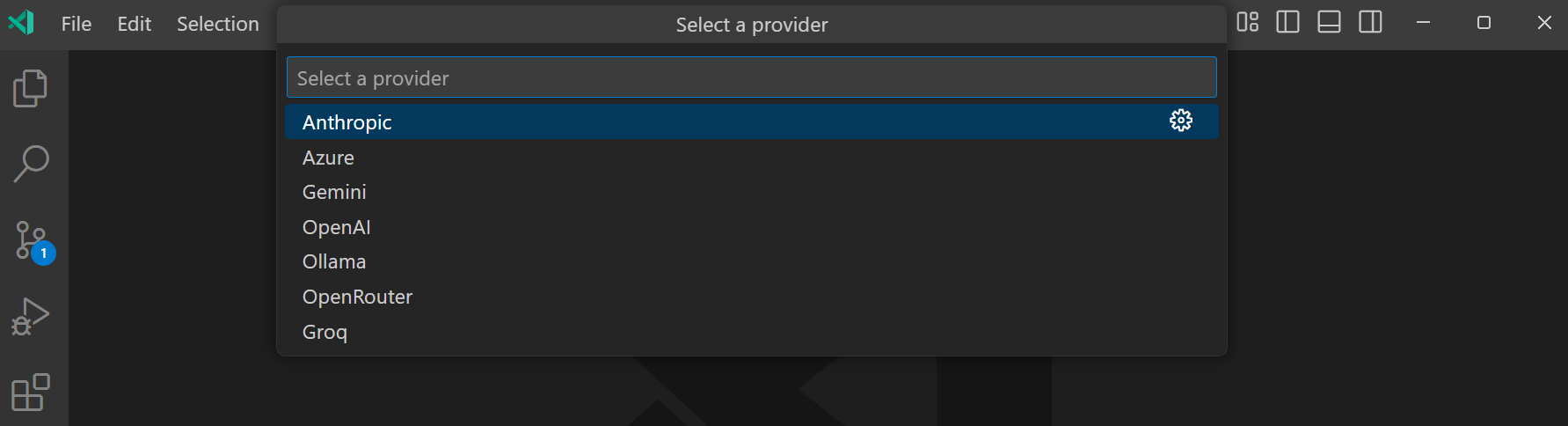
-
API キーやエンドポイント URL などのプロバイダー固有の詳細を入力します。
-
プロバイダーに応じて、モデルの詳細を入力するか、リストからモデルを選択します。
次のスクリーンショットは、Phi-4 モデルがデプロイされたローカルで実行されている Ollama のモデルピッカーを示しています。

-
これで、チャットビューのモデルピッカーからモデルを選択し、チャット会話に使用できます。
エージェントモードでモデルを利用できるようにするには、ツール呼び出しをサポートしている必要があります。モデルがツール呼び出しをサポートしていない場合、エージェントチャットモードを使用しているときはモデルピッカーに表示されません。
プロバイダーの詳細を更新する
API キーやエンドポイント URL などのプロバイダーの詳細を更新するには
-
チャットビューの言語モデルピッカーから「モデルの管理」を選択するか、コマンドパレットから「チャット: 言語モデルの管理」コマンドを実行します。
-
リスト内のモデルプロバイダーにカーソルを合わせ、歯車アイコンを選択してプロバイダーの詳細を編集します。
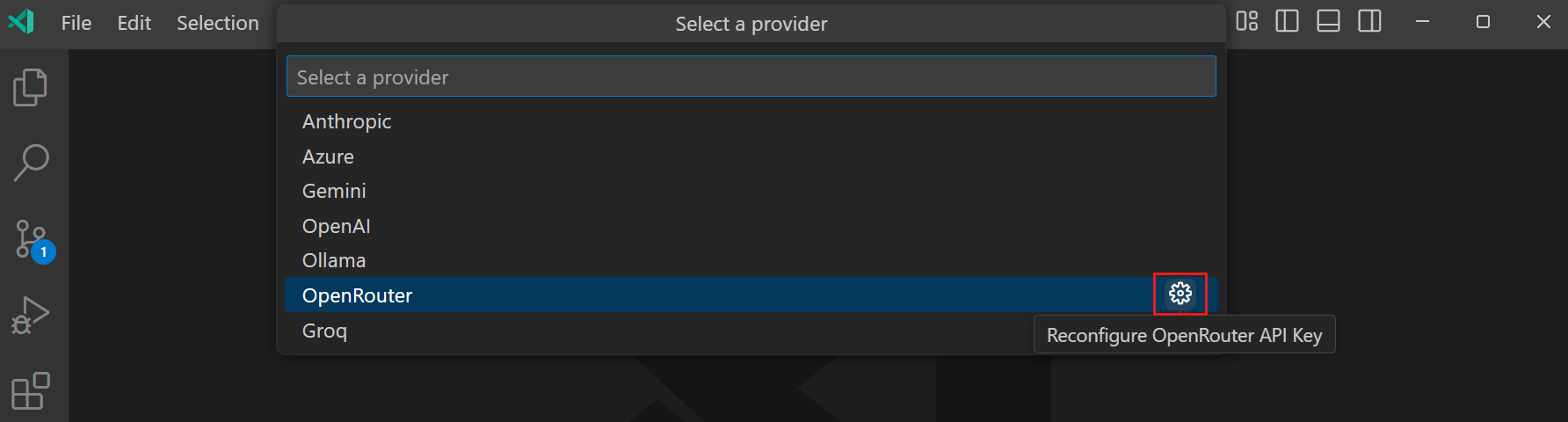
-
API キーやエンドポイント URL などのプロバイダーの詳細を更新します。
OpenAI 互換モデルを使用する
カスタムの OpenAI 互換モデルの構成は、リリース 1.104 以降、現在 VS Code Insiders でのみ利用可能です。
カスタム OpenAI プロバイダーを使用すると、任意の OpenAI 互換 API エンドポイントを使用し、チャットで使用するモデルを構成できます。
カスタム OpenAI エンドポイントとモデルを構成するには
-
コマンドパレットから「チャット: 言語モデルの管理」コマンドを実行します。
-
「OpenAI Compatible」プロバイダーの横にある歯車アイコンを選択します。

-
必要に応じて、「API キーの管理」を選択して、カスタムエンドポイントの API キーを設定します。
-
「モデルの構成」>「新しいモデルの追加」を選択し、プロンプトに従ってモデルの詳細を追加します。
- モデルの一意の識別子
- 言語モデルピッカーでのモデルの表示名
- 完全な API エンドポイント URL
- ツール呼び出し、ビジョン、思考などのモデル機能、およびエンドポイントに API キーが必要かどうかを選択します。
- 最大入力および出力トークン制限。
または、github.copilot.chat.customOAIModels 設定でカスタムモデル構成を手動で追加することもできます。
考慮事項
VS Code で独自の言語モデル API キーを使用する際には、いくつかの考慮事項があります。
- 独自のモデルを持ち込むことは、チャットエクスペリエンスにのみ適用され、コード補完やコミットメッセージ生成など、VS Code の他の AI 搭載機能には影響しません。
- 各モデルの機能は組み込みモデルとは異なる場合があり、チャットエクスペリエンスに影響を与える可能性があります。たとえば、一部のモデルはビジョンやツール呼び出しをサポートしない場合があります。
- 埋め込みの送信、リポジトリインデックス作成、クエリの改善、意図検出、サイドクエリなど、一部のタスクには引き続き Copilot API が使用されます。
- 独自のモデルを使用する場合、モデルの出力に責任ある AI フィルタリングが適用される保証はありません。
よくある質問
Copilot Business または Copilot Enterprise で独自のモデルキーを持ち込むことができないのはなぜですか?
独自のモデルキーを持ち込むことは、Copilot Business または Copilot Enterprise では利用できません。これは、主にユーザーが最新のモデルが発表された直後に試すことを目的としており、まだ Copilot の組み込みモデルとして利用できないためです。
独自のモデルキーを持ち込む機能は、今年後半に Copilot Business および Enterprise プランに導入される予定です。これは、組織がこの機能を大規模に使用するための要件をよりよく理解するためです。Copilot Business および Enterprise ユーザーは、引き続き組み込みの管理されたモデルを使用できます。
VS Code の Copilot でローカルホストモデルを使用できますか?
独自のモデルキー (BYOK) を使用し、ローカルモデルへの接続をサポートするモデルプロバイダーを使用することで、チャットでローカルホストモデルを使用できます。ローカルモデルに接続するには、いくつかのオプションがあります。
- ローカルモデルをサポートする組み込みモデルプロバイダーを使用する
- Visual Studio Marketplace から拡張機能 (例: Foundry Local を使用した AI Toolkit for VS Code) をインストールする
- カスタムの OpenAI 互換モデルを構成する
現在、コード補完のためにローカルモデルに接続することはできません。VS Code は、拡張機能がカスタム補完プロバイダーを提供できるようにする拡張機能 API InlineCompletionItemProvider を提供しています。インライン補完サンプルから始めることができます。
現在、ローカルホストモデルを使用する場合でも、一部のタスクには Copilot サービスが必要です。したがって、GitHub アカウントは Copilot プラン (例: Copilot Free) にアクセスできる必要があり、オンラインである必要があります。この要件は将来のリリースで変更される可能性があります。
インターネット接続なしでローカルモデルを使用できますか?
現在、ローカルモデルを使用するには Copilot サービスへのアクセスが必要であり、したがってオンラインである必要があります。この要件は将来のリリースで変更される可能性があります。
Copilot プランなしでローカルモデルを使用できますか?
いいえ、現在、ローカルモデルを使用するには Copilot プラン (例: Copilot Free) にアクセスできる必要があります。この要件は将来のリリースで変更される可能性があります。